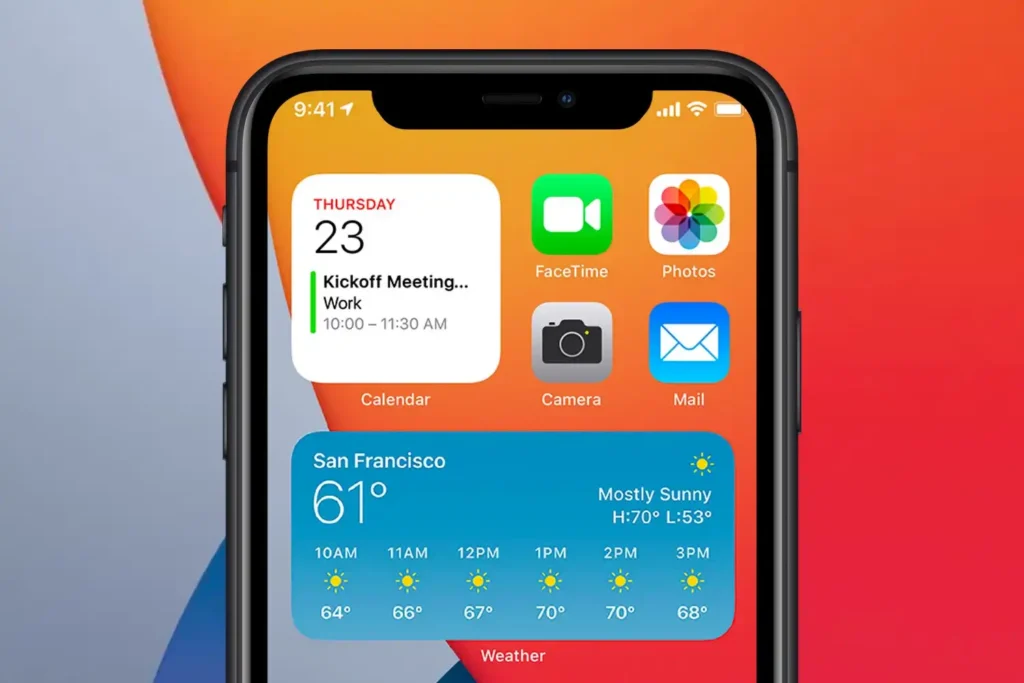Tabla de contenidos
Lo que para los usuarios de Android es algo natural, hace poco que se puede utilizar plenamente en los dispositivos de Apple. Estamos hablando de los widgets para iPhone. Aunque ya estaban disponibles con una funcionalidad limitada, sólo han sido realmente relevantes para los clientes de Apple desde iOS 14. Con la nueva actualización de software, varios widgets personalizados de iOS con interesantes funciones adicionales ahora también se pueden utilizar en iPhones y iPads. Debido a la gran cantidad de nuevas opciones de widgets para iPhone, no es demasiado fácil orientarse. Por eso te explicamos cómo puedes añadir widgets de iOS a tu pantalla de inicio, cómo apilar widgets de iPhone y qué permiten realmente los widgets para dispositivos Apple.
Leer: Trucos y hacks para dominar Monopoly GO
Añade widgets a la pantalla de inicio
Ya te hemos mostrado los mejores widgets para Android en este artículo. Descubre aquí cómo puedes utilizar también esta práctica función en dispositivos iOS y cómo añadir widgets a la pantalla de inicio:
- Pulsa en una zona vacía de tu pantalla de inicio o mantén pulsado un widget de iOS durante mucho tiempo.
- En cuanto las aplicaciones empiecen a moverse, pulsa sobre el signo más en el borde superior izquierdo, es decir, la opción «Añadir».
- Ahora selecciona un widget de iPhone. Deslizando el dedo a derecha e izquierda, puedes seleccionar el tamaño y el diseño del widget de Apple.
- Ahora pulsa en «Añadir widget» y arrastra el widget a la ubicación deseada.
- Si ahora pulsas en «Hecho» o tocas en la pantalla para finalizar el modo de movimiento, el widget se habrá añadido.
Si lo deseas, también puedes añadir un widget de Apple desde la vista Hoy. Para ello, basta con mantenerla pulsada hasta que se abra el menú de acceso rápido y seleccionar la opción «Editar pantalla de inicio». Puedes arrastrar el widget de iOS al borde derecho de la pantalla y pulsar «Hecho» en cuanto aparezca en la pantalla de inicio. Si después quieres mover un widget de Apple, también puedes hacerlo pulsando sobre el widget hasta que se tambalee. Ahora puedes moverlo por la pantalla como desees.
Cómo crear un Smart Stack de widgets para iPhone
Un Smart Stack o pila inteligente es una colección existente de widgets iOS. La característica especial aquí es que la visualización de los widgets se basa en tu información personal. Esto significa que siempre se muestra la información más relevante en función de la hora, la ubicación y la actividad. Por lo tanto, el orden puede cambiar constantemente y siempre se adapta automáticamente al usuario correspondiente. Para crear un Smart Stack, debes proceder del siguiente modo:
- Mantén pulsada una zona vacía de la pantalla de inicio o de la vista «Hoy» hasta que aparezca el modo de agitación de las aplicaciones en su smartphone.
- Pulsa en el botón más «Añadir» en la esquina superior izquierda.
- Desplázate hacia abajo y pulsa en «Smart Stacks».
- Ahora pulsa en «Añadir widget» y se creará la pila.
Crea tu propia pila de widgets
- En la vista «Hoy», pulsa o mantén pulsada una zona vacía de la pantalla de inicio hasta que todas las aplicaciones empiecen a moverse.
- Arrastra el widget deseado sobre otro. Aquí puedes apilar hasta 10 widgets de iOS.
- Ahora pulsa en «Hecho» y tu propia pila de widgets habrá sido creada.
Cómo editar una pila de widgets de iPhone
- Haz clic en la pila de widgets deseada durante unos segundos.
- Puedes seleccionar la opción «Editar pila». Ahora tienes la opción de reorganizar todos los widgets de la pila. Para ello, utiliza el símbolo de la cuadrícula. También puedes activar la función «Orden inteligente» y el sistema operativo iOS decidirá automáticamente qué widgets se muestran. Si quieres eliminar un widget, sólo tienes que deslizar el dedo hacia la izquierda.
- Cuando hayas terminado, haz clic en la «X» y se guardarán los cambios.
Leer acerca de: ¿Por qué mi IMEI termina en 11 en Colombia?
Elimina widgets del iPhone
Si quieres eliminar un widget de iPhone, puedes proceder de la siguiente manera:
- Pulsa durante unos segundos sobre el widget de iPhone que quieras eliminar.
- Ahora pulsa en «Eliminar widget».
- Para confirmar, pulsa de nuevo en «Eliminar» y el widget de iOS se eliminará.
Crea tus propios widgets para dispositivos Apple
Si los widgets existentes de Apple no son suficientes para ti, también tienes la opción de crear tus propios widgets iOS. Para ello, puedes acceder a varias aplicaciones gratuitas de la App Store. Una aplicación especialmente popular es Widgetsmith. Puedes utilizar la aplicación para acceder a tu archivo de fotos, calendario, hora y otros datos. Puedes diseñar varios widgets en diferentes tamaños y con distintos fondos y fuentes. Si, por el contrario, prefieres un pase de diapositivas, deberías utilizar la aplicación Photo Widget. Te permite almacenar hasta 30 fotos y mostrarlas alternativamente. Color Widgets también es recomendable para los amantes del color y la creatividad. Esta aplicación te ofrece una enorme selección de fuentes y colores diferentes.
CPU OPT vs CPU FAN ¿Qué encabezado deberías usar?
septiembre 28, 2023Encontrar, crear, actualizar y restablecer un PIN de Roku olvidado
marzo 9, 2025¿Qué significa "Gyatt" en TikTok? | Lo que debes saber
septiembre 25, 2023Cómo puedes silenciar tu Apple Watch en sencillos pasos
abril 1, 2024Equipos médicos: tecnología e innovación
enero 5, 2025Estrategias para obtener más dados en Monopoly GO
abril 17, 2024¿Qué son y cómo hacer dos puntos (:) en el teclado?
agosto 31, 2025Cómo arreglar una Xbox One atascada en una pantalla verde
enero 11, 2025Seis problemas comunes de Fitbit y cómo solucionarlos
diciembre 6, 2023